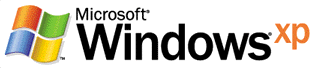
Terminologie utilisΘe dans ce guide
Qu'est-ce qu'une mise α jour ?
MΘthodes d'installation de mise α jour
Installation de mises α jour sur des ordinateurs exΘcutant Windows XP
Installation de Windows XP avec le Service Pack et les mises α jour
└ propos de ce guide |
Retour au dΘbut |
Le prΘsent guide fournit des instructions α l'attention des administrateurs qui installent des mises α jour logicielles pour Microsoft® Windows® XP Service Pack 2 (SP2).
Le terme mise α jour logicielle fait rΘfΘrence aux Service Packs, mises α jour, ensembles cumulatifs de mises α jour, Feature Packs, mises α jour critiques, mises α jour de sΘcuritΘ ou correctifs qui amΘliorent ou corrigent un produit logiciel commercialisΘ par Microsoft Corporation. (Pour connaεtre la dΘfinition des diffΘrents types de mises α jour logicielles, consultez l'article 824684, «Terminologie standard utilisΘe pour dΘcrire les mises α jour logicielles Microsoft», dans la Base de connaissances Microsoft.)
Tout au long de ce guide, les mises α jour logicielles sont appelΘes mises α jour, sauf stipulation contraire.
Ce guide contient des dΘtails techniques, des procΘdures, ainsi que des recommandations pour l'installation des mises α jour sur plusieurs ordinateurs dans un environnement de petite ou de grande entreprise. Il peut s'agir de l'installation de mises α jour autonomes ou en combinaison avec Windows XP (avec ou sans Service Pack).
Si vous souhaitez dΘployer la version autonome du Service Pack 2 ou la version du Service Pack 2 qui est intΘgrΘe au systΦme d'exploitation, consultez le «Guide d'installation et de dΘploiement de Microsoft Windows XP Service Pack 2» (SPDeploy.htm).
Bien que ce document fournisse un certain nombre d'informations de base sur le systΦme d'exploitation, il suppose que vous ayez une connaissance pratique de Windows XP et des installations de mises α jour.
Il ne remplace ni une formation vΘritable ni d'autres sources d'informations (telles que la documentation de Windows XP) ; il s'agit plut⌠t d'un complΘment α ces sources d'informations.
Ce guide se compose des sections suivantes :
Les termes figurant dans le tableau suivant sont utilisΘs dans l'ensemble de ce document.
| Terme | DΘfinition |
|---|---|
| IntΘgrΘ | Installation unique qui permet d'installer α la fois le systΦme d'exploitation et le Service Pack. |
| Autonome | Service Pack qui n'est pas intΘgrΘ α un autre logiciel et qui peut Ωtre utilisΘ pour mettre α jour le systΦme d'exploitation auquel il est destinΘ. |
| systemdrive | Lecteur sur lequel est installΘ le systΦme d'exploitation. Par exemple, sur la plupart des ordinateurs, le lecteur systemdrive est C:\. |
| systemroot | RΘpertoire ½ racine ╗ de l'installation de Windows sur le disque dur de l'ordinateur. Par exemple, sur la plupart des ordinateurs, le lecteur systemroot est C:\WINDOWS. Si vous avez mis α niveau votre ordinateur vers Windows XP α partir d'une autre version de Windows, le lecteur systemroot peut Ωtre C:\WINNT. |
| Mise α jour | Nom : correctif qui est mis α la disposition des utilisateurs pour corriger un problΦme spΘcifique.
Verbe : ½ mettre α jour ╗ consiste α actualiser un systΦme ou un fichier de donnΘes. |
| Mise α niveau | Nom : package logiciel qui remplace une version installΘe d'un produit par une version plus rΘcente de ce mΩme produit. En principe, la procΘdure de mise α niveau n'affecte pas les donnΘes et les prΘfΘrences des clients : elle remplace simplement le logiciel existant par une version plus rΘcente.
Verbe : ½ mettre α niveau ╗ consiste α adopter une version plus rΘcente, gΘnΘralement plus sophistiquΘe, d'un produit. |
Qu'est-ce qu'une mise α jour ? |
Retour au dΘbut |
Une mise α jour est un fichier ou un ensemble de fichiers que vous pouvez appliquer α votre systΦme d'exploitation pour corriger un problΦme spΘcifique. Vous pouvez installer des mises α jour autonomes ou en combinaison avec Windows XP (avec ou sans Service Pack).
Une mise α jour est fournie sous la forme d'un fichier exΘcutable (.exe). Lorsque vous installez une mise α jour, des fichiers de sauvegarde sont crΘΘs automatiquement pour que vous puissiez supprimer la mise α jour ultΘrieurement si vous le souhaitez. Le processus d'installation copie Θgalement les fichiers dans des dossiers spΘcifiques et met α jour les paramΦtres du Registre.
Les programmes de mises α jour Windows XP sont nommΘs selon la convention suivante :
WindowsXP-KB######-x86-LLL.exe
o∙ :
Les mises α jour sont fournies dans un format d'installation automatique. Il existe deux types principaux d'installations de mises α jour :
Important
Installation de mise α jour |
Retour au dΘbut |
Au cours de l'installation de mise α jour, les mises α jour Windows sont appliquΘes α un ordinateur exΘcutant dΘjα Windows XP. Lorsque vous exΘcutez le programme de mise α jour, ce dernier installe automatiquement les fichiers systΦme mis α jour et apporte les modifications nΘcessaires au Registre. AprΦs le redΘmarrage de l'ordinateur (nΘcessaire uniquement pour certains fichiers systΦme utilisΘs pendant l'installation), l'installation est terminΘe et le systΦme d'exploitation s'exΘcute avec un jeu de fichiers mis α jour.
Vous pouvez installer les mises α jour en exΘcutant le programme WindowsXP-KB######-x86-LLL.exe, lequel extrait les fichiers de mise α jour et exΘcute le programme d'installation Update.exe. Update.exe vΘrifie la version du Service Pack actuellement utilisΘe. Si la version du Service Pack est antΘrieure aux mises α jour et que la langue est la mΩme, le programme Update.exe installe automatiquement les mises α jour. Si votre version du Service Pack est postΘrieure aux mises α jour, l'installation n'est pas effectuΘe et un message d'erreur vous indique que la version est incorrecte.
Remarques
Si la langue des mises α jour ne correspond pas α la langue que vous avez sΘlectionnΘe pour votre systΦme d'exploitation Windows XP, l'installation est interrompue. S'il n'y a aucun conflit de version, l'installation se poursuit. Le programme Update.exe enregistre les mises α jour sous les clΘs du Registre suivantes :
HKEY_LOCAL_MACHINE\SOFTWARE\Microsoft
\Windows NT\CurrentVersion\Hotfix\KB######
HKEY_LOCAL_MACHINE\SOFTWARE\Microsoft\Updates\WindowsXP\SP3\KB######
Durant l'installation, les informations concernant la suppression des mises α jour sont stockΘes dans un dossier cachΘ nommΘ systemroot\$NtUninstallKB######$. Pour plus d'informations sur la suppression des mises α jour, consultez Suppression des mises α jour plus loin dans ce document.
Vous disposez de plusieurs mΘthodes pour effectuer une installation de mise α jour :
Vous pouvez dΘployer les mises α jour en utilisant un dossier de distribution rΘseau partagΘ ou en tΘlΘchargeant les mises α jour α partir du Web. Compte tenu que ce guide est destinΘ essentiellement α des utilisateurs en entreprise, les procΘdures d'installation de mise α jour sont axΘes sur la mΘthode de distribution rΘseau partagΘ (mΘthode de distribution de mises α jour la plus rΘpandue pour ce public).
Les instructions qui figurent dans cette section dΘcrivent l'installation des mises α jour sur des ordinateurs qui exΘcutent dΘjα Windows XP.
Windows XP intΦgre la fonctionnalitΘ Qchain.exe dans le cadre du programme d'installation Update.exe. Vous pouvez installer le Service Pack 2, puis installer des mises α jour post–SP2 sans avoir α redΘmarrer votre ordinateur entre chaque installation.
Si plusieurs mises α jour remplacent le mΩme fichier, Qchain.exe garantit que la version correcte est conservΘe. Si vous installez plusieurs mises α jour, veillez α utiliser l'option /Z qui est dΘcrite dans la section Options de ligne de commande du programme de mise α jour plus loin dans ce document.
Si la mise α jour que vous installez n'utilise pas Update.exe comme moteur d'installation, vous devrez peut-Ωtre installer cette mise α jour sΘparΘment.
Pour plus d'informations sur le mode de fonctionnement de l'utilitaire Qchain.exe, consultez l'article 296468, ½ Comment faire pour installer plusieurs mises α jours ou correctifs Microsoft Windows en un seul redΘmarrage ╗, dans la Base de connaissances Microsoft.
Le tableau suivant rΘpertorie les options de ligne de commande prises en charge par le programme de mise α jour.
| Option de ligne de commande | Description |
|---|---|
| /F | Force la fermeture des autres applications aprΦs l'installation et avant le redΘmarrage. |
| /N | Ne sauvegarde pas les fichiers pour la suppression des mises α jour. |
| /Z | Ne redΘmarre pas l'ordinateur une fois l'installation terminΘe. |
| /Q | Utilise le mode silencieux ; aucune interface utilisateur n'apparaεt. |
| /O | ╔crase les fichiers OEM sans demande prΘalable. |
| /U | Utilise le mode d'installation sans assistance. Ne requiert aucune intervention de l'utilisateur et affiche uniquement les erreurs critiques. |
| /L | RΘpertorie les mises α jour installΘes. |
Certaines mises α jour incluent les nouvelles options dΘcrites dans le tableau suivant.
| Option de ligne de commande | Description |
|---|---|
| /help | MΩme fonction que l'option /?. |
| /quiet | MΩme fonction que l'option /Q. Utilise le mode silencieux ; aucune interface utilisateur n'apparaεt. |
| /passive | MΩme fonction que l'option /U. Utilise le mode d'installation sans assistance. Ne requiert aucune intervention de l'utilisateur et affiche uniquement les erreurs critiques. |
| /uninstall | DΘsinstalle une mise α jour. Par exemple, vous pouvez taper : WindowsXP-KB######-x86-LLL.exe / uninstall au lieu d'utiliser l'option Ajouter ou supprimer des programmes. |
| /norestart | MΩme fonction que l'option /Z. Ne redΘmarre pas l'ordinateur une fois l'installation terminΘe. |
| /forcerestart | Force le redΘmarrage de l'ordinateur une fois l'installation terminΘe. |
| /integrate:chemin_complet | IntΦgre cette mise α jour logicielle dans chemin_complet. Pour chemin_complet, indiquez le chemin absolu des fichiers sources de votre systΦme d'exploitation. |
Pour installer une mise α jour sur un seul ordinateur, exΘcutez le programme de la mise α jour, WindowsXP-KB######-x86-LLL.exe, sur l'ordinateur que vous voulez mettre α jour.
Vous pouvez crΘer un dossier de distribution de mise α jour sur le rΘseau si vous souhaitez installer la mise α jour sur plusieurs ordinateurs. La procΘdure suivante dΘcrit comment installer une ou plusieurs mises α jour α l'aide de cette mΘthode.
Remarque
Pour installer une mise α jour en exΘcutant le programme Update.exe
Par exemple, pour crΘer un dossier de distribution nommΘ Update, tapez :
mkdir Lecteur:\Update
Par exemple, pour copier le programme Update.exe Windows XP dans le dossier de distribution nommΘ Update, tapez :
xcopy C:\WindowsXP-KB######-x86-LLL.exe Lecteur:\Update
Par exemple, pour installer la mise α jour α partir du dossier de distribution nommΘ Update, tapez :
Lecteur:\Update\WindowsXP-KB######-x86-LLL.exe
Le fichier WindowsXP-KB######-x86-LLL.exe prend en charge les mΩmes options de ligne de commande que le programme Update.exe. Vous pouvez utiliser les options de ligne de commande qui sont dΘcrites dans les tableaux prΘcΘdant cette procΘdure.
Vous pouvez regrouper plusieurs mises α jour dans un fichier de commandes et les installer en tant qu'une seule unitΘ. Ainsi, vous n'aurez pas besoin de redΘmarrer votre ordinateur aprΦs l'installation de chaque mise α jour. Le programme d'installation des mises α jour fournit des options que vous pouvez utiliser pour effectuer ce type d'installation.
L'exemple de code suivant est un fichier de commandes qui installe les mises α jour et veille α ce que les fichiers appropriΘs soient remplacΘs au redΘmarrage de l'ordinateur.
@echo off
setlocal
set PATHTOFIXES=Lecteur:\update
%PATHTOFIXES%\WindowsXP-KB######-x86-LLL.exe /quiet /norestart
%PATHTOFIXES%\WindowsXP-KB######-x86-LLL.exe /quiet /norestart
%PATHTOFIXES%\WindowsXP-KB######-x86-LLL.exe /quiet /norestartImportant
Installation combinΘe |
Retour au dΘbut |
L'installation combinΘe utilise les processus d'installation de mise α jour et intΘgrΘe pour installer le Service Pack avec un ou plusieurs produits parmi les suivants :
Vous pouvez effectuer une installation combinΘe en incluant les composants α installer avec les mises α jour sous forme d'entrΘes du fichier Svcpack.inf. Vous pouvez Θgalement choisir d'installer le Service Pack en mΩme temps.
Cette section fournit les instructions pour une installation simultanΘe de Windows XP et des mises α jour en mode sans assistance.
Important
Cette section explique comment effectuer une installation combinΘe qui inclut le Service Pack et les mises α jour postΘrieures au Service Pack, eux-mΩmes intΘgrΘs α Windows XP dans un dossier de distribution partagΘ sur un rΘseau. Lors d'une installation combinΘe, il est inutile d'effectuer des installations distinctes de Windows XP, du Service Pack et des mises α jour Windows XP.
Si vous souhaitez installer Windows XP avec les mises α jour, vous devez utiliser cette mΘthode. Cette procΘdure installe les mises α jour durant l'installation de Windows XP.
Avant de dΘployer l'installation de Windows XP et des mises α jour Windows XP via un rΘseau, vous devez copier les fichiers d'installation de Windows XP et des mises α jour Windows XP dans un dossier de distribution partagΘ. Ensuite, vous devez exΘcuter les Θtapes dΘcrites dans la procΘdure suivante ½ Pour crΘer et configurer les dossiers et fichiers requis pour Windows XP ╗.
Si vous Ωtes un fabricant d'ordinateurs OEM et que vous prΘvoyez d'installer des fichiers OEM supplΘmentaires (par exemple, des fichiers de pilotes de pΘriphΘriques, d'applications ou de composants) sur les ordinateurs de destination, crΘez un sous-dossier \$1 dans le sous-dossier \$OEM$. Le sous-dossier \$1 correspond α systemdrive, le lecteur de destination de l'installation de Windows XP.
Remarque
Pour crΘer et configurer les dossiers et fichiers requis pour Windows XP
Par exemple, si D: est votre lecteur de
xcopy /E /I /V D:\ Lecteur:\ WXPDIST
Pour plus d'informations sur la mΘthode d'intΘgration des mises α jour, consultez l'article 828930, ½ Comment faire pour intΘgrer les mises α jour de produits aux fichiers source d'installation Windows ╗ dans la Base de connaissances Microsoft.
Vous pouvez dΘployer l'installation de Windows XP et des mises α jour Windows XP sur plusieurs ordinateurs α partir d'un dossier de distribution partagΘ sur un rΘseau. Au cours du processus d'installation standard, le programme d'installation de Windows XP installe le systΦme d'exploitation et applique les mises α jour.
Pour dΘployer l'installation
Remarque
Suppression de mises α jour |
Retour au dΘbut |
Vous pouvez supprimer une mise α jour pour Windows XP α l'aide de l'option Ajouter ou supprimer des programmes du Panneau de configuration.
Si vous installez plusieurs mises α jour en remplacement des mΩmes fichiers et si vous voulez restaurer votre ordinateur α son Θtat initial, vous devez d'abord supprimer la derniΦre mise α jour installΘe. Supposons par exemple que MiseαJourA et MiseαJourB remplacent le mΩme fichier et que vous avez installΘ MiseαJourA avant d'installer MiseαJourB. Si vous voulez restaurer votre ordinateur α l'Θtat qui Θtait le sien avant l'installation de MiseαJourA, vous devez supprimer MiseαJourB avant de supprimer MiseαJourA.
Pour supprimer une mise α jour de Windows XP
Important
Copyright |
Retour au dΘbut |
Les informations contenues dans ce document, y compris les URL et autres rΘfΘrences α des sites Web Internet, pourront faire l'objet de modifications sans prΘavis. Sauf mention contraire, les sociΘtΘs, les organisations, les produits, les noms de domaine, les adresses Θlectroniques, les logos, les personnes, les lieux et les ΘvΘnements utilisΘs dans les exemples sont fictifs et toute ressemblance avec des sociΘtΘs, organisations, produits, noms de domaine, adresses Θlectroniques, logos, personnes, lieux et ΘvΘnements rΘels est purement fortuite et involontaire. L'utilisateur est tenu d'observer la rΘglementation relative aux droits d'auteur applicable dans son pays. Aucune partie de ce document ne peut Ωtre reproduite, stockΘe ou introduite dans un systΦme de restitution, ou transmise α quelque fin ou par quelque moyen que ce soit (Θlectronique, mΘcanique, photocopie, enregistrement ou autre) sans la permission expresse et Θcrite de Microsoft Corporation.
Microsoft peut dΘtenir des brevets, avoir dΘposΘ des demandes d'enregistrement de brevets ou Ωtre titulaire de marques, droits d'auteur ou autres droits de propriΘtΘ intellectuelle portant sur tout ou partie des ΘlΘments qui font l'objet du prΘsent document. Sauf stipulation expresse contraire d'un contrat de licence Θcrit de Microsoft, la fourniture de ce document n'a pas pour effet de vous concΘder une licence sur ces brevets, marques, droits d'auteur ou autres droits de propriΘtΘ intellectuelle.
© 2004 Microsoft Corporation. Tous droits rΘservΘs.
Microsoft,
Ce produit contient un logiciel de filtre graphique qui est basΘ en partie sur le travail du groupe Independent JPEG.
Les noms de produits et de sociΘtΘs rΘels mentionnΘs dans la prΘsente documentation sont des marques de leurs propriΘtaires respectifs.